Page 1
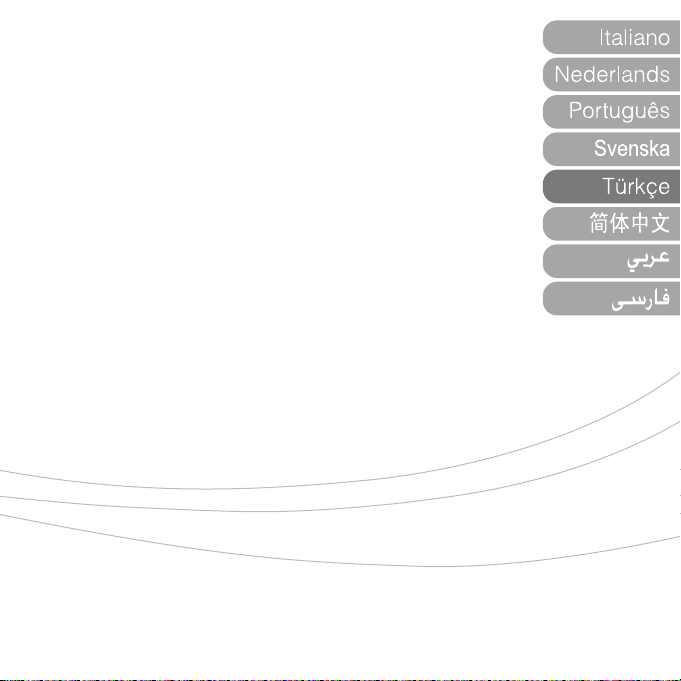
M L 1 0 0
KULLANICI KILAVUZU
Bu talimatname sadece bilgi ve kullanma talimatlarını vermeyi amaçlar.
MPIO firması bu talimatnamedeki özellikler ve diğer bilgileri haber vermeksizin önceden
değiştirme hakkını saklı tutar.
MPIO firması bu talimatnamede verilen bilgileri güncellemek zorunda değildir.
Page 2
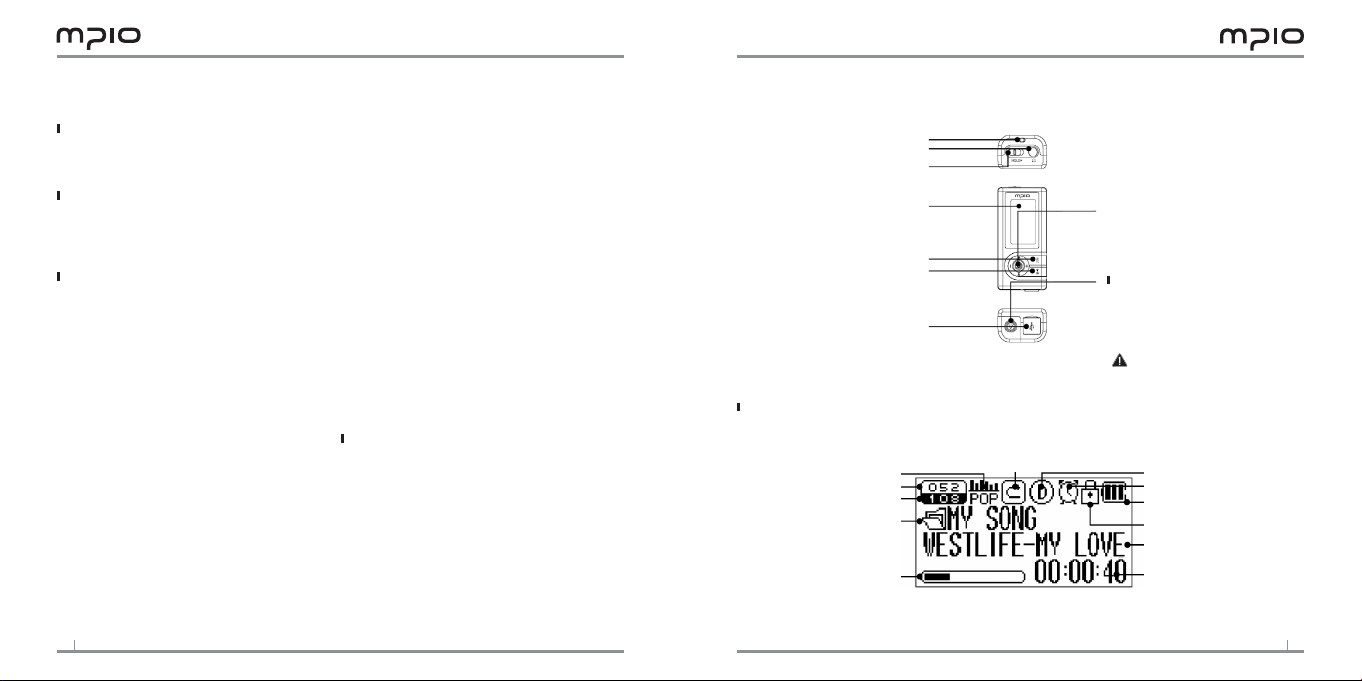
2
3
İçindekiler
ML100 Hakkında Temel Bilgiler
Par.aların İsimleri ............................................................................................. 3
Pil Yerleştirilmesi ........................................................................................... 3
Ekran ......................................................................................................................... 3
Bileşenler ............................................................................................................... 4
Bağlantı
Bilgisayara bağalama .................................................................................. 4
USB Sürücüsünü Elle Ayarlama ....................................................... 5
ıkarılabilir Disk Nasıl Kullanılır ......................................................... 6
ıkarılabilir Disk Nasıl Kullanılır ........................................................... 6
USB Kablosunu .ıkarma .............................................................................. 6
Kullanım
Müzik çalma .......................................................................................................... 7
ML100 çalıştırma .............................................................................................. 7
Ses seviyesini değiştirme ......................................................................... 7
ML100 tuşlarını iptal etme ....................................................................... 8
ML100 kapatma ............................................................................................... 8
Oynatma Esnasında İstenilen Kısmı Arama............................... 8
Oynatma Esnasında İstenilen Dosyayı Se.me.......................... 8
Duraklatma Sırasında İstenilen Dosyayı Arama..................... 8
Yön Bulma Nasıl Kullanılır .................................................................... 9
Ses Kaydetme .................................................................................................... 9
A<->B Kısımlarını Tekrar Ayarı .......................................................... 10
Konumları Değiştirme ................................................................................ 10
FM radyo Dinleme .......................................................................................... 11
Elle Frekans Arama ...................................................................................... 11
Otomatik Frekans Arama ........................................................................ 11
Kanalları Hafızaya Alma .......................................................................... 11
Kayıtlı Frekans Nasıl Değiştirilir ........................................................ 12
Kayıtlı Frekansı Dinleme (Kanal Konumu)................................ 12
FM Radyodan Kayıt ..................................................................................... 12
Mönüyü Kullanma .......................................................................................... 13
Mönünün Kaydırılması ........................................................................... 13
Ayarların Kaydedilmesi ................................................................. 13
Alt mönünün Olduğu Gibi Bırakılması ...................................... 13
Ses Ayarları ..................................................................................................... 14
EQ Ayar .............................................................................................................. 14
EQ Kullanıcı Ayarı ...................................................................................... 14
Tekrar Ayarı ..................................................................................................... 15
FM Radyo Ayarları ......................................................................................... 15
Mönüdeki Kanalları Kaydetme. ....................................................... 15
Bant genişliği Ayarı .................................................................................. 15
FM Radyo Sesini Ayarlama ................................................................ 16
Otomatik Ayarları Kaydetme ........................................................... 16
Arama Adımı Ayarı ................................................................................... 16
Kayıt Ayarları. .................................................................................................. 17
Ses Kayıt Kalitesinin Kaydedilmesi ............................................... 17
FM Kayıt Kalite Ayarı ............................................................................... 17
Ses sinyal Yükselticinin Ayarlanması ........................................ 17
VOR Ayarı (Sese Duyarlı Kayıt) ......................................................... 18
Ekran Ayarları .................................................................................................. 18
Görsel Efekt Ayarı ............................................................................................ 18
Dil Ayarı ................................................................................................................ 19
Dosya Bilgileri Ayarı .................................................................................... 19
Oynatma Zamanı Ayarı ......................................................................... 20
Yüzen Metin Hızı Ayarı ........................................................................... 20
Geri Işığın Ayarlanması ......................................................................... 20
Sistem Ayarları ................................................................................................ 21
Otomatik Oynatma Ayarı ...................................................................... 21
Devam Et Ayarı ........................................................................................... 21
Solan Ses Ayarı .............................................................................................. 21
Cihaz Bilgi Ayarı ............................................................................................ 22
Uyku Konumu Ayarı ................................................................................. 22
Otomatik KAPAT ayarı ............................................................................ 23
Ayarların Etkinleştirilmesi....................................................................... 23
Oynatma Hızının Ayarlanması............................................................ 23
Müşteri Desteği
Yazılımın Güncellenmesi ......................................................................... 24
Cihazın Parçaları
Duraklatama Tuşu
Güç/Oynat/Duraklat Tuşu
Ekran
O Anki Parça
Tüm Parçalar
Kılasör İsmi
Görsel Efektler
(Dosya Bilgisi/ Durum
/ Stereo Resim)
Kolye Deliği
Kulaklık Girişi
Ekran
Kayıt Tuşu
USB Yuvası
EQ
Tekrar
Buton:
Konum Değiştirme/ Menü Ayarı/ Dosya
Arama/ Şarkı Değiştirme/Geri ve Hızlı
İleri/ Ses Kontrolü
Pil Yerleştirme
Pil kapağını gösterilen yönde iterek açınız.
Pili yerleştiriniz, kutuplara (+/-) dikkat
ediniz ve kapağı kapatınız. (1 AAA pil)
Not: Kapağı kapatmak için fazla
zorlamayınız. Yoksa kırılabilir.
DRM
Otomatik Uyku
Pil
Duraklat
Müzik Bilgisi Görüntüleme
Oynatma Süresi
Page 3
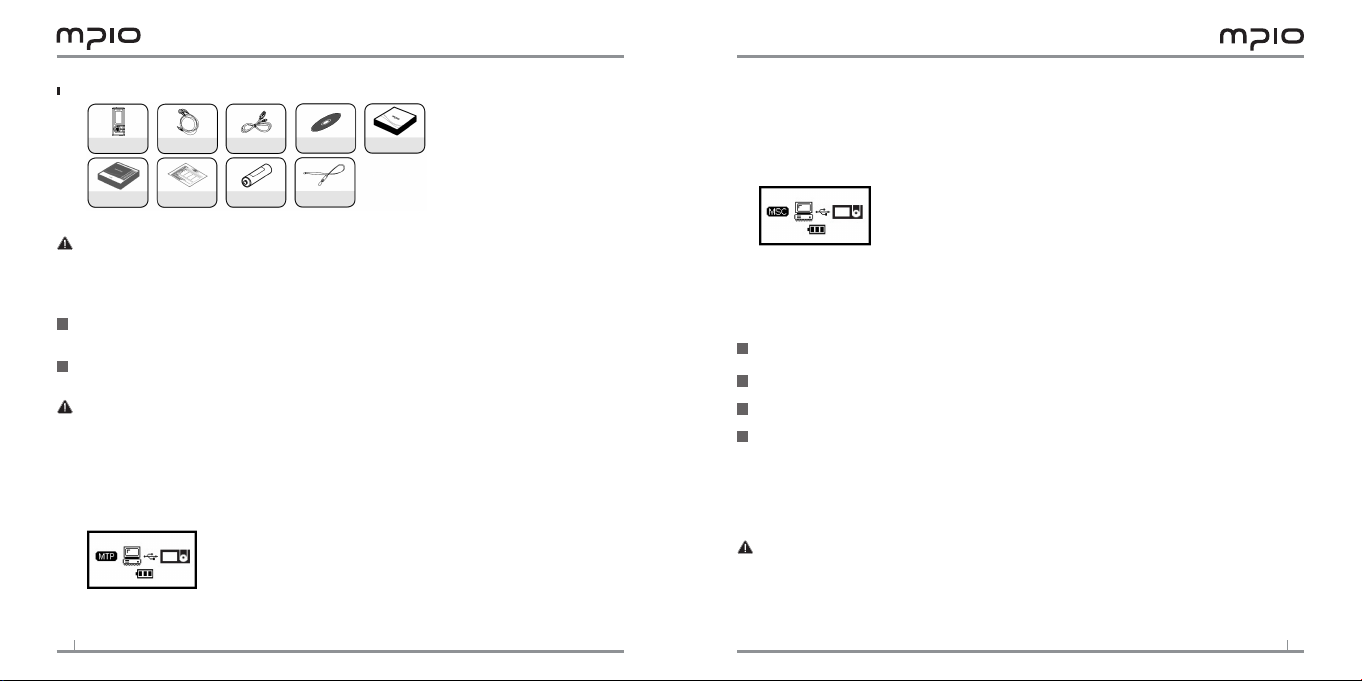
4
5
Bileşenler
ML 100
Talimatlar
Ek araçlar (mesela, Kolye... vb.) satış bölgesine göre değişir.
Not: Asıl oynatıcı resimdekilerden daha farklı olabilir ve bu özellikler haber verilmeden
değiştirilebilir.
Kırılan parçalar ayreten MPIO Servislerinden satın alınabilir.
Kulaklıklar
Garanti AAA Ebat Pil
USB Kablo
Kurulum CDsi
Kolye
Kullanma Kılavuzu
Bilgisayara Bağlantı
1
ML100 cihazınızı USB kablo yardımıyla bilgisayarınızın USB yuvasına bağlayınız.
- Sürücüleri yüklenmesi esnasında veya bir işlem yapılırken USB kablosunu çıkarmanız
bilgisayarınızda istemediğiniz kayıplara sebep olabilir.
2
“Yeni cihaz aranıyor” mesajı USB sürücüsünün kurulduğuna işarettir. Kurulumu g.steren pen
cere g.rünmeyebilir.
Not:
MTP (Veri Aktarım Protokolü)
- Bu konum Windows Media Player 10’i ML100 cihazınıza bağlamak ve WMDRM (Windows
Sayısal Veri Hakları Yönetimi) olarak kodlanmış müzik dosyalarını dinlemenizi sağlar.
- Eğer Windows Media Player 10 bilgisayarınızda yüklü ve işletim sisteminiz de Windows XP
ise , MTP konumunu kullanabilirsiniz. (Windows Servis Paketi 1 ya da daha üstünü
kullanmalısınız)
- WMDRM müzik dosyalarının yelif haklarını korumak üzere kodlanmış bir teknolojidir.
MSC (Kitle Depolama Sınıfı)
- ML100 cihazı bu konumda çıkarılabilir disk olarak kullanılabilir, kullandığınız işletim sistemi
her ne ise farketmez.
- Önce USB sürücüsünü kurunuz sonra ML100 cihazını bilgisayarınıza bağlayınız, Eğer Windows
98SE kullanıyorsanız.
USB sürücüsünü elle kurmak için , lütfen “USB Sürücüsünü Elle Kurma”(Sayfa 5) kısmına
bakınız.
MTP ve MSC konumları arasında geçiş yapma
- Bilgisayar ve ML100 cihazı bağlandıktan sonra, MTP ve MSC konumları arasında geçiş yapmak
için butonu kullanınız.
USB Sürücüsünün Elle Kurulması
1
Aşağıdaki paragrafı lütfen cihazınızı Windows 98SE kurulu sisteme bağlıyorsanız okuyunuz.
ML100 cihazını USB kablosuyla bilgisayarınıza bağlayınız.
2
Yeni Donanım Ekle penceresi belirdiğinde, [Sonraki] tuşuna tıklayınız.
“Aygıtınız için bir sürücü seçiniz” seçeneğini işaretleyiniz, [İleri] tuşuna tıklayınız.
3
Paketle gelen CD-ROM u Cd sürücünüze yerleştiriniz, CD-ROM SüRüCü seçeneğini işaretleyiniz
ve [İleri] tuşuna tıklayınız.
4
Süzürücü kurulumu tamamlandığında, “Kurulum tamamlandı” mesajını ekranda göreceksiniz.
Sonra da, [Bitir] tuşuna tıklayınız.
Kurulumun başarıyla tamamlandığını kontrol için aşağıdaki adımları takip ediniz.
Windows 98SE:
[Kontrol Paneli] → [Sistemler] → [Aygıt Y.neticisi] → [Sabit Disk] → MPIO ML100 USB Aygıtı.
Not: Windows 98SE de, sürücü ML100 ü taşınabilir disk olarak kullanmak üzere kurulmalıdır.
Kulanmadan evvel lütfen USB sürücüsünü kurunuz.
Page 4
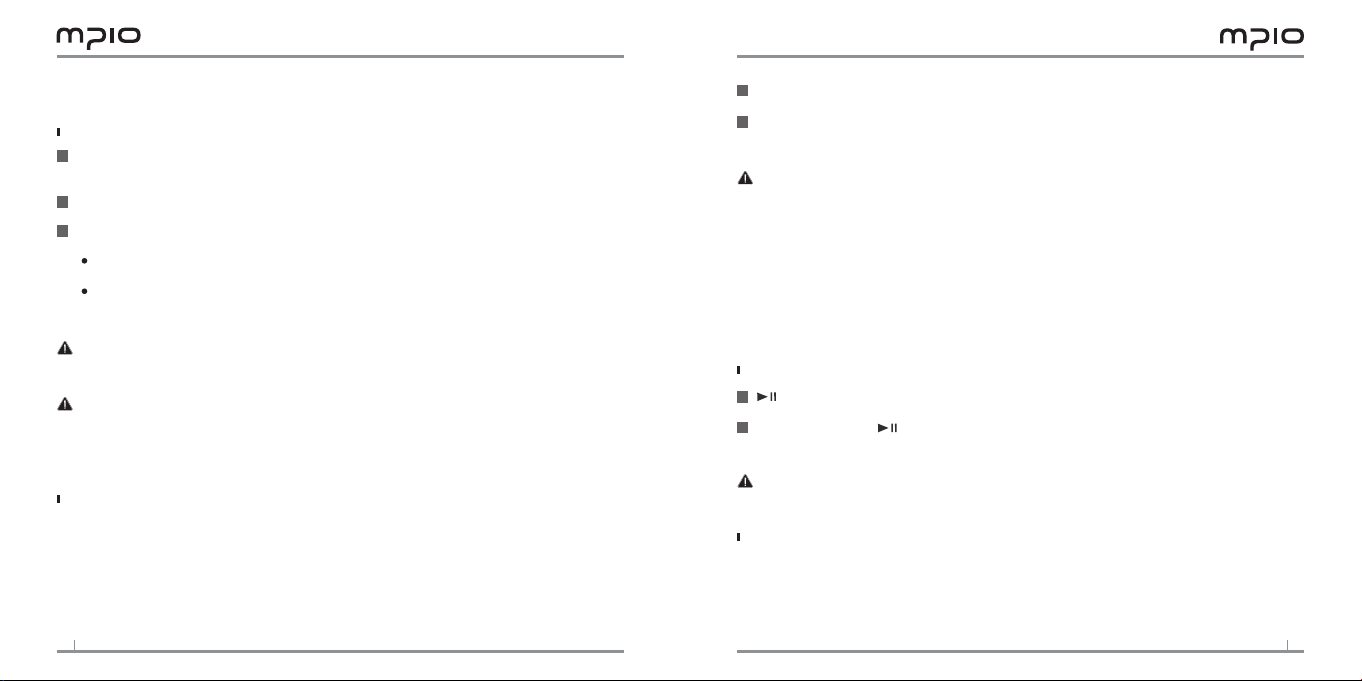
6
7
Taşınabilir Disk Nasıl Kullanılır
Dosya İndirme/Dosya Yükleme
1
ML100 cihazınız açık ya da kapalıyken USB kablosuyla bilgisayarınıza bağlayabilisiniz.
Bağlantıyı yapınca, LCD ekranında bir bağlantı simgesi belirecektir.
MTP konumunda bağlandığında ise, MSC konumuna geçmek için butonu kullanınız.
Şimdi de Windows Gezgini’ çalıştırınız.
2
Çıkarılabilir Disk (ML100) simgesi Windows Gezgini içinde oluşturulacaktır.
3
Kullanıcı tıpkı sabit diskte olduğu gibi dosyaları kaydedebilir, silebilir ve yeni bir kılasör oluşturabilir.
Kopyala & Yapıştır, Sürükle & Birak komutları da sabit diskte olduğu gibi kullanılabilir.
Kopyala & Yapıştır: Kaydedeceğiniz bilgiyi seçiniz, farenizi sağ tıklayınız. Çıkarılabilir Disk içindeki [Kopyala]
komutunu seçiniz sonra da [Yapıştır] komutunu seçiniz (ML100).
Sürükle & Bırak: Kaydedeceğiniz bilgiyi seçiniz, farenizin sol düğmesini basılı tutarak seçili dosyaları
Çıkarılabilir Disk’e taşıyınız (ML100), sonra da düğmeyi bırakınız.
Dikkat
Bir dosyanın yüklenmesi ya da indirilmesi sırasında USB kablosunu çıkarırsanız, ML100 düzgün
çalışmayabilir.
Not:
Windows Explorer daki müzik dosya sırası Taşınabilir diski seçtiğinizde normal oynatıcıdaki
sıradan farklı olabili.
Müzik dosyalarını Windows Explorer 001***, 002***… gibi tekrar adlanrırsanız,parçaları bu
dosya isimlerindeki numara sırasına göre dinlersiniz.
USB Kablosunun çıkarılması
ML100 Cihazınızı güvenli bir şekilde bilgisayarınızdan sökmeden evvel bu talimatları dikkatli
bir şekilde okumanızı tavsiye ederiz. Bu talimatları takip etmezseniz, bilgi kayıpları veya ML100
cihazında arızalarla karşılaşabilirsiniz.
1
Farenizle sistem çubuğundaki “Donanım Aygıtını Durdur” simgesine geliniz, ve farenizi sağ
tıklayınız.
2
“USB Toplu Kayıt Cihazını Durdur” seçiniz.
“Bir Donanım Cihazını Durdur” penceresi ekrana geldiğinde, MPIO ML100 USB cihazı’nı seçiniz
sonar da, [OK] tuşuna basınız ve USB kablosunu çıkarınız.
Not:
Windows 2000 işletim sisteminde, “Donanımı Güvenle .ıkarabilirsiniz” mesajı g.ründükten sonra
[OK] tuşuna tıklayarak USB kablosunu .ıkarınız.
Windows XP kullanıyorsanız, USB Kablosunu Donanımı güvenle .ıkarabilirsiniz mesajı belirir
belirmez .ıkarabilirsiniz.
Windows 98SE Kullanıcıları
Windows 98SE işletim sisteminde Aygıtı Güvenle Çıkarabilirsiniz komutu yer almamaktadır.
Kullanıcının doyaların/ bilgilerin kopyalanma işlemini beklemesi gerekmektedir, sonra da USB
kablosu çıkarılmalıdır.
Müzik Oynatma
ML100 Cihazını Çalıştırma
1
tuşunu basılı tutunuz, yönlendirme ekranı görüntülenecektir.
Oynatmak istediğiniz dosyayı seçiniz.
2
Müzik oynatmak için tuşuna basınız.
Kılasör veya dosya taşınması ile ilgili daha fazla bilgi için, Sayfa 9’daki [Yönlendirmenin
Kullanılması] bakınız.
Not:
Çalıştırdıktan sonra, yönlendirme ekranının belirmesini istemiyorsanız, ayarları menüden
Otomatik Oynat’a ayarlayınız. (Bakınız Sayfa 21).
Sesi Ayarlama
Cihaz şarkı oynatırken veya duraklatma halindeyken, butonu aşağı ve yukarı doğru hareket et
tirerek sesi ayarlayabilirsiniz.
Sesi 0’dan 40’a kadar ayarlayabilirsiniz.
Butonu iterseniz, bir tırnak ayar yapar; butonu iterek basılı tutarsanız, devamlı olarak ayarlama
yapar.
Page 5

8
9
ML100 Cihazın Tuşlarının İptal Edilmesi
ML100 cihazının üzerindeki anahtarı ok yönünde basınız.
Duraklat işlemi gerçekleştiğinde, tuşlar pasif hale gelecek ve simgesi ekranda belirecektir.
Kilidi amak için de, anahtarı ok yönünün tersine basınız.
ML100 Kapatılması
Oynatma esnasında duraklama yapmak için tuşuna basınız böylece 3 dakika içinde herhangi
bir işlem yapılmazsa otomatik olarak kapanacaktır. (fabrika yarı durumunda)
tuşunu 3 saniye süreyle basılı tutunuz.
Not:
Menüden zaman ayarlarını Otomatik Kapat’a ayarlayabilirsiniz. (Sayfa 23’ e bakınız).
Oynatma esnasında istenilen kısmın aranması
Oynatma esnasında dinlemek istediğiniz kısmı bulmak için butonu veya
yönlerinde basınız.
Oynatma esnasında istenilen dosyanın aranması
Bir sonraki parçayı çalmak için ileri yönde butona basınız.
Butonu yönünde oynatma esnasında 10 saniye süreyle bastığınızda, bir önceki dosyaya
döner. Butonu yöninde oynatma esnasında 10 saniye sonra basarsanız çalınmakta olan
parçanın başına döner.
Duraklatma esnasında istenilen dosyanın aranması
Duraklatma halindeyken, eğer butonu veya yönünde basarsanız bir önceki veya sonraki
dosyaya dönebilirsiniz,. Oynatmak için tuşuna basınız.
Not:
MP2 veya MP1 formatındaki dosyalar cihaz daha önceden MP3 olarak ayarlanmışsa çalmayacaktır.
VBR dosyaları için, oynatma başladıktan sonar tuşuna 10 saniye içinde bassanız bile,
önceki dosyaya dönemezsiniz.
Yön Bulma Nasıl Kullanılır
İstediğiniz kılasör veya dosyayı aramak için yönlendirme özelliğini kullanabilirsiniz.
1
Oynatma veya duraklatma işlemi sırasında butonu düşey yönde basarsanız,
yönlendirme konumuna geçilecektir. Ekrana dosya listesi gelecektir.
2
Çalmak istediğiniz dosyayı seçiniz.
: Alt kılasöre gidiniz, kılasöre giriniz ve seçiniz.
: Üst kılasöre gidiniz, Seçimi kaldırınız ve kılasörü iptal ediniz.
+ veya - : tuşlarından birine basarsanız ayni dizin içindeki kılasör
veya dosyaları taşıyabilirsiniz, seçtiğiniz dosya oynatılacaktır.
3
tuşuna basarsanız, seçilen dosyayı çalar.
Ses Kaydetme
1
Duraklatma sırasında KAYIT tuşuna kısa süreyle basınız, böylece ses kaydı başlayacaktır.
Not: Müzik çalarken ses kaydı yapılamaz.
2
Kayıt işlemini durdurmak veya duraklatmak için tuşuna basınız. Kayda devam için
tekrar basınız.
3
KAYIT tuşuna basarsanız, Kaydı hafızaya aldıktan sonra duracaktır.
Not:
Dosyalar VOICE001, VOICE002, vs sırasına göre kaydedilirler. Ayrıca KAYIT klasörü altında
WAV dosyası olarak saklanırlar.
Yeterli bellek olmadığında kayıt işlemi otomatik olarak sonlandırılacaktır.
Ses kayıt kalitesini ayarlayabilirsiniz. (Bak sayfa 17)
Page 6

10
11
Bölüm Tekrarı A<->B’nin Ayarlanması
1
Kısım Tekrarı Başlangıç Noktası
devamlı oynatma için, Kısmın başladığı yerde KAYIT tuşuna basınız.
simgesi ekranda belirecektir.
2
Bölüm Tekrarı Bitiş Noktası
Bölümün bittiği noktada da Kayıt tuşuna kısa süreli basınız.
Seçilen bölüm şimdi aralıksız olarak oynatılacaktır.
simgesi ekranda belirecektir.
Not:
Kısım tekrarını iptal etmek için, KAYIT tuşuna tekrar basınız.
Kısım tekrarını duraklatmak için tuşuna basınız devam etmek için de tuşa bir kez daha
basmalısınız.
Konumları Değiştirme
1
Parçanın oynatılması veya duraklatılması esnasında butona dikey olarak basınız.
Ses konumunu veya dinlemek istediğiniz FM Radyo konumlarından birini seçiniz.
Not:
FM Radyo konumundan müzik oynatma konumuna döndükten sonra net müzik
dinlemek için, Menüden Otomatik Çal’ı seçiniz. (Bak. Sayfa 21)
FM Radyo Dinleme
Kulaklıklar anten görevi görür, bu nedenle kullanmadan evvel lütfen takınız.
Önce sayfa 10’a bakınız, sonra FM Radyo kunumuna alınız.
Elle Frekans Arama
Butonu veya yönünde basarsanız, frekansı değiştirebilirsiniz.
Otomatik Olarak Frekans Arama
Butonu veya yönlerinde basılı tutarsanız, aramanız için frekans rakamları artar veya azalır.
butonu bıraktığınızda da, bir sinyal alındığında frekans hareketi durur.
Not:
Frekans hareketi FM Radyo ayarlarında bulunan Arama Hızı ayarına bağlı olarak değişklik gösterir.
(Sayfa 16’ya bakınız).
Kanalları Hafızaya Alınması
1
Butonu dikey yönde basarsanız, FM Radyo dinlediğiniz esnada Kanal Kaydet ekranı belirecektir.
Üst menüde bu arada belirecektir.
2
Butonu aşağı ve yukarı hareket ettirerek basınız ve bir kanal numarası seçiniz, sonra da frekansı
hafızaya almak için butonu dikey yönde veya yönünde basınız.
Not: Kanallar aynı zamanda FM Radyo menüsünde de hafızaya alınabilmektedir.
(Sayfa 15’e bakınız)
Kaydedilen kanalları silemezsiniz ancak zaten kayıtlı bir kanal üzerine yenizini kaydedebilir
siniz. (kayıtlı kanalı değiştirme ile ilgili bilgi için lütfen sayfa 12’ye bakınız.)
20’ye kadar kanal hafızaya alınabilir.
Page 7
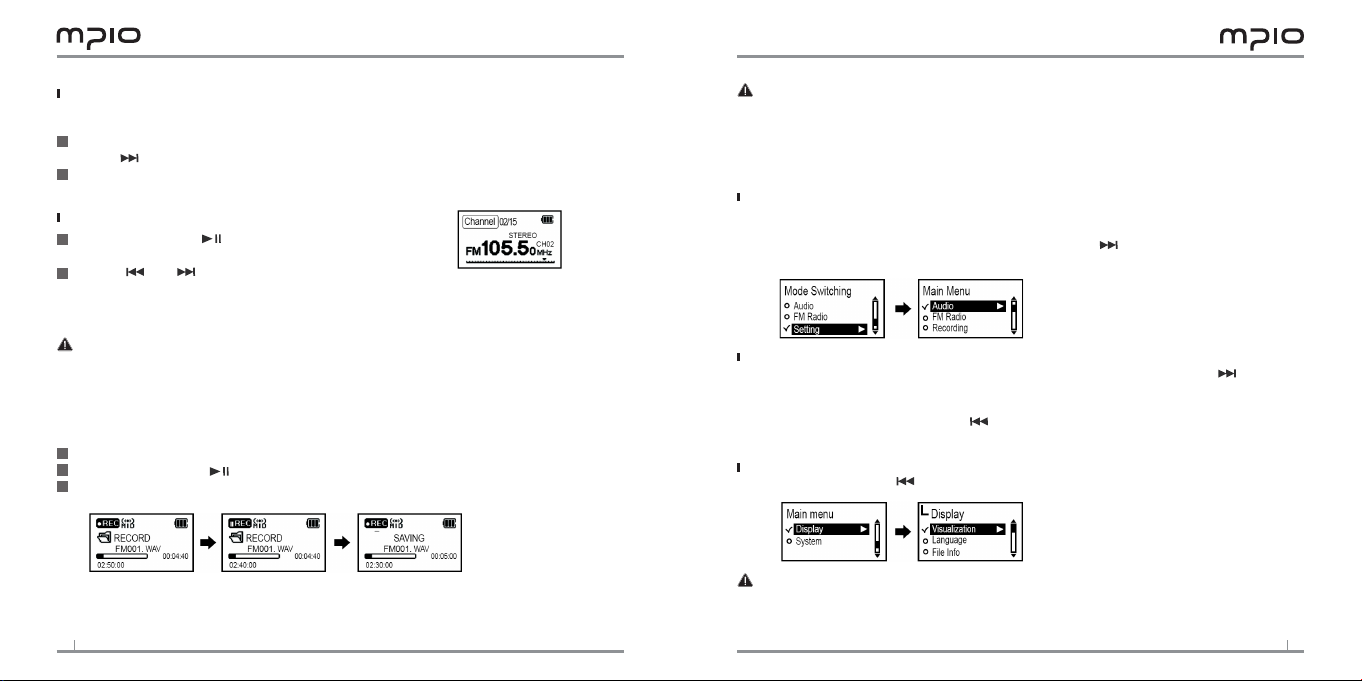
12
13
Kayıtlı Frekansın Değiştirilmesi
Zaten kayıtlı bir frekansı yeni bir frekansla değiştirebilirsiniz.
1
Yeni frekanstayken, butonu dikey yönde basarsanız, kanal kaydet penceresi belirecektir.
Butonu doğrultusunda veya kayıtlı kanalı seçtikten sonra dikey yönde basınız.
2
Bir frekansı kaydederken, zaten kayıtlı bir frekans numarası varsa, zaaten kayıtlı frekans
silinecek ve yenisi yerine kaydedilecektir.
Kayıtlı Frekansın Dinlenmesi (Kanal Konumu)
1
Alıcı konumun almak tuşuna basınzı (Tara ↔ Kanal).
Kanal konumunu seçiniz.
butonu veya yönlerinde her bastığınızda,
2
ML100 kayıtlı frekansları gösterir (kanalları).
Seçtiğiniz herhangi bir kanalı dinleyebilirsiniz.
Not:
eşer kayıtlı frakanslar (kanallar) yoksa, KANAL YOK!! Mesajı ekranda belirecek ve cihaz Tara
konumuna geçecektir.
FM Radyonun Kaydedilmesi
1
FM Radyo dinleme esnasında FM Radyo kaydını başlatmak için KAYIT tuşuna basınız.
2
Kaydı duraklatmak için tuşuna basınız, bu tuşa tekrar basarsanız kayıt devam edecektir.
3
KAYIT tuşuna basarsanız kayıt işlemi hafızaya alındıktan sonra sonlandırılır.
Not:
Dosyalar FM001, FM002& vb. düzeninde kaydedilir. Dosyalar KAYIT kılasöründe WAV dosyası
olarak kaydedilir.
Yeterli bellek olmadığında FM Radyo kaydı otomatik olarak sonlandırılır.
Manünün Çalıştırılması
Menüde Gezinti
Konum geçişi işlemi için butona dikey yönde basılı tutunuz.
Ana Menü’ye geçmek için Ayar konumunu seçiniz ve giriniz.
Menü içinde gezmek için butonu kullanınız, sonra da butonu doğrultusunda basınız veya
seçili menüye girmek için dikey yönde basınız.
Ayarların kaydedilmesi
Ayarı değiştirmek için butonu aşağı veya yukarı hareket ettiriniz, sonra da butonu yönünde
veya ayarları kaydetmek için dikey yönde basınız.
Ayarları kaydettikten sonra, önceki menüye dönünüz.
Eğer butonu ayarlama işlemi sırasında yönünde basarsanız, ayarlar kaydedilmez, sadece
ekrandan çıkılır.
Alt menüden Çıkış
Bir üst menüye gitmek için tuşuna basınız, böylece, alt menüden çıkabilirsiniz.
Not:
Menü konumunda herhangi bir tuş yoksa, 10 saniye sonra menü konumu iptal edilir.
Page 8
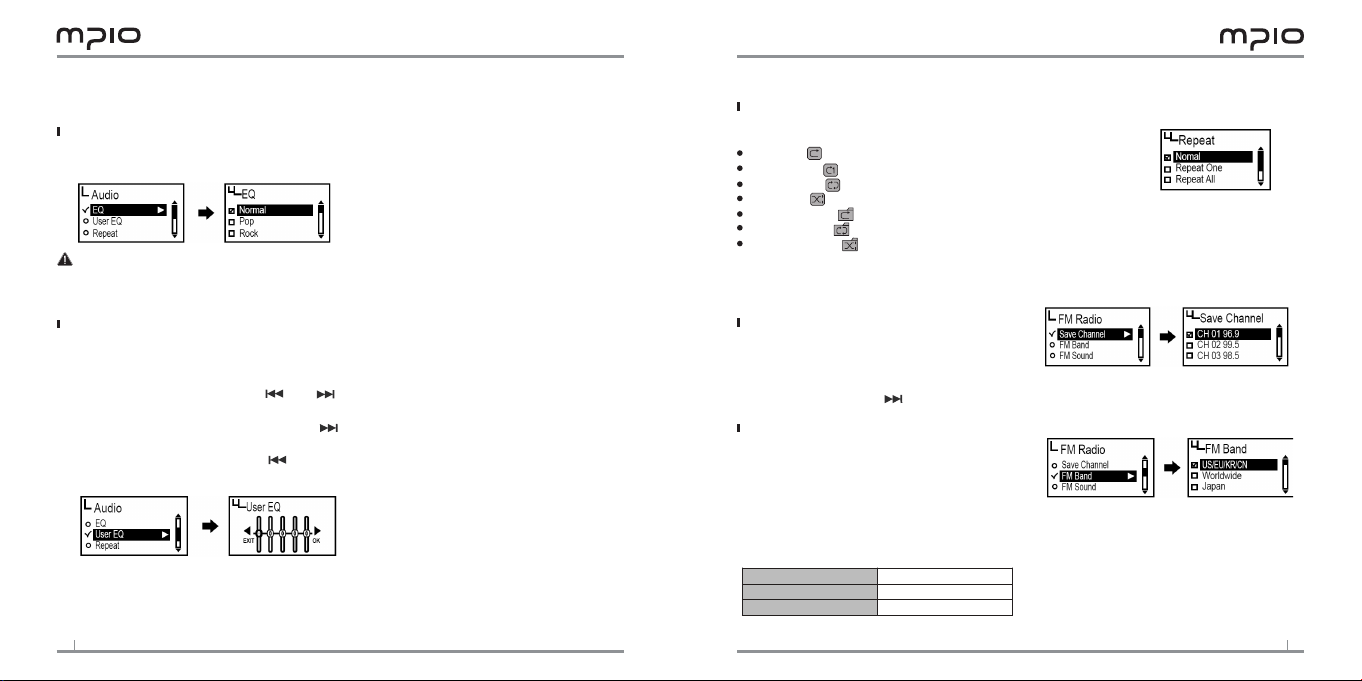
14
15
Ses Ayarları
Ekolayzer (EQ) Ayarı
Sesi istediğiniz şekilde ayarlayabilirsiniz.
Menüdeki Ses kısmından EQ seçiniz.
Not:
EQ Değiştirme Sırası
Normal →Pop→Rock→Jazz→Klasik→Ses→Bas Yükseltici→Kullanıcı EQ
Kullanıcı EQ Ayarlanması
Her bir frekans genişliğini arzu ettiğiniz ses efektlerini vererek EQ ayarlarını yapmak suretiyle
ayarlamanız mümkündür.
Menüdeki Ses kısmındaki Kullanıcı EQ seçiniz.
Butonu frekans bantları arasında veya yönlerinde basarak, ve butonu aşağı ve yukarı
yönde hareket ettirerek ayarlayabilirsiniz.
Her frekansı bandını ayarladıktan, butonu yönünde veya Ayaraları kaydetmek için OK
kısmına gitmek üzere dikey yönde basınız, böylece bir önceki menüye dönebilirsiniz.
ÇIKIŞ kısmına gitmek için butonu yönünde basınız, Kullanıcı ekolayzer (EQ) ayarı iptal
edilmiş olacaktır.
Tekrar Ayarı
ML100 cihazını müzik dosyalarını çalmak üzere ayarlayabilirsiniz.
Menüdeki Ses kısmında Tekrar’ ı seçiniz.
Normal ( ): Tüm parçaları bir kere çalar.
Tek tekrar ( ): Bir müzik dosyasını tekrar tekrar çalar.
Tüm tekrar ( ): Oynatıcıda bulunan tüm parçaları tekrarlar.
Rasgele ( ): Oynatıcıda bulunan tüm parçaları rasgele tekrarlar.
Normal Dizin ( ): O ani kılasörde bulunan tüm parçaları çalar.
Dizin Tekrarı ( ): O anki kılasörde bulunan tüm parçaları tekrarlar.
Rasgele Dizin ( ): O anki kılasörde bulunan tüm parçaları rasgele çalar.
FM Radyo Ayarları
Menüdeki Kanalları Kaydetme
FM Radyo konumunu seçiniz.
FM Radyo menüsünde Kanal Kaydetme kısmındaki
Kaydet’i seçiniz.
Kaydetmek ,zere frekansı ayarladıktan sonra, butonu aşağı veya yukarı basarak istediğiniz kanalı
seçiniz, sonra da butonu yönünde veya frekansı kaydetmek için dikey yönde basınız.
Bant Aralığını Ayarlama
FM Radyonuzun alacağı bant aralığını
ayarlayabilirsiniz.
Menüdeki FM Radyo’dan FM Bant’ı seçiniz.
US/EU/KR/CN, Dünya Çapında, ve Japonya
olarak ayarlayabilirsiniz.
<Ülkelere Göre Frekans Aralığı Listesi >
US/EU/KR/CN 87.5MHz~108MHz
Dünya Çapında 76MHz~108MHz
Japonya 76MHz~92MHz
Page 9

16
17
FM Radyo Sesinin Ayarlanmasıı
FM Radyonuzun sesini ayarlayabilirsiniz.
Menüdeki FM Radyo’dan FM ses’i seçiniz.
Sesi mono veya stereo olarak ayaralayabilirsiniz.
Otomatik Ayar Olarak Ayarlama
FM Radyo frekanslarını otomatik olarak tarayınız ve kanal olarak hafızaya alınız.
Menüdeki FM Radyo’dan Otomatik Olarak Ayarla seçiniz.
Hayır: otomatik ayarla konumunu pasif hale getirebilirsiniz.
Evet : kayıtlı kanalı silebilir ve frekansı sırasına göre kaydediniz.
Not:
Kaydedilen kanallar Kayıtlı kanallar kısmında görülebilir.
Otomatik kayıttan sonra, radyo ilk kanalı çalmaya başlayacaktır (CH01).
Ara Adımının Ayarlanması
FM Radyonuzun frekans birim hareketini ayarlayabilirsiniz.
Menüdeki FM Radyo’dan Ara adımını seçiniz.
Birimi 50kHz veya 100kHz. ayarlayabilirsiniz.
Kayıt Ayarları
Ses Kayıt Kalitesinin Ayaralanması
Ses Kayıt Kalite durumunun ayarını yapabilirisiniz.
Menüdeki Kayıt’tan V/R Kalitesi’ni seçiniz.
Düşük, Orta ve Yüksek olarak ayarlayabilirsiniz.
FM Kayıt Kalitesinin Ayarlanması
FM Radyo kaydının durumunu ayaralayabilirsiniz.
Menüdenki Kayıt’tan FM Kalitesi’ni seçiniz.
Düşük, Orta ve Yüksek olarak ayarlayabilirsiniz.
Ses Sinyal Yükseltmenin Ayaralanması
Ses sinaylinin yükseklik düzeyini ayarlayabilirsiniz.
Menüdeki Kayıt’tan Kayıt Yükseltme’yi seçiniz.
Düşük, Orta ve Yüksek olarak ayarlayabilirsiniz.
Page 10

18
19
VOR (Sese Duyarlı Kayıt) Ayarı
VOR (Sese Duyarlı Kayıt)
VOR özelliği, ML100 cihazı ses algıladığında kaydetmeye başlayan ve ses algılanmadığında da
kayıt işlevini durduran bir işlevdir. VOR hassasiyeti ayarlanabilir; bu nedenle, dahili mikrofondaki
kaydedilecek ses seviyesi kullanıcının istediği seviyeye ulaştığında kayıt işlemi başlar.
Menüdeki Kayıt’tan VOR’u seçiniz.
Kapalı: VOR işlevi yapılamaz.
Kütüphane: Kütüphane konumunda, en ufak sesler bile kaydedilir.
Büro: Büro konumunda, orta ve yüksek düzeyde ses kaydedilir. Ufak sesler algılanmaz ve
kaydedilemez.
Park : Park konumunda, yüksek sesler kaydedilir.
Ekran Ayarları
Görsel Efekt Ayarı
Ekranın alt kısmında bilgi ayarlarını yapabilirsiniz
Menüdeki Ekran’dan Görüntüleme’yi seçiniz.
<Görsel Efekt Ayar Simgesi>
Dosya Bilgisi
Durum
Stereo Resim
Dilin Ayarlanması
ID3 ad özelliğini kullanarak şarkı dosya bilgilerini teyid edebilirsiniz.
Toplam 55 dil ID3 adı desteklenmektedir: 55 dilden İngilizce, Korece,
Çince (basitleştirilmiş), Çince (geleneksel), Japonca, İspanyolca, Fransızca, Almanca, ve Rusça ID3
ismi ve menü dili olarak desteklenmektedir.
Menüdeki Ekran’dan Dil’i seçiniz.
Dosya Bilgisini Ayarlama
Görüntülenecek müzik dosyası bilgilerini ayaralayınız.
Menideki Ekran’dan Dosya Bilgisi’ni seçiniz.
İsim bilgisi: Eğer dosya isim bilgisi içeriyorsa, ID3 isim bilgisi görüntülenir Eğer isim bilgisi
yoksa, sadece dosya ismi görüntülenir.
Dosya Bilgisi: dosya isim bilgisi içeriyorsa bile, sadece dosya ismi görüntülenecektir.
Not:
Dil kısmındaki 55 dilin hepsi ID3 İsim Bilgisini desteklemektedir.
İsim bilgisi olmayan tüm parşalar için dosya ismi görüntülenir.
Page 11
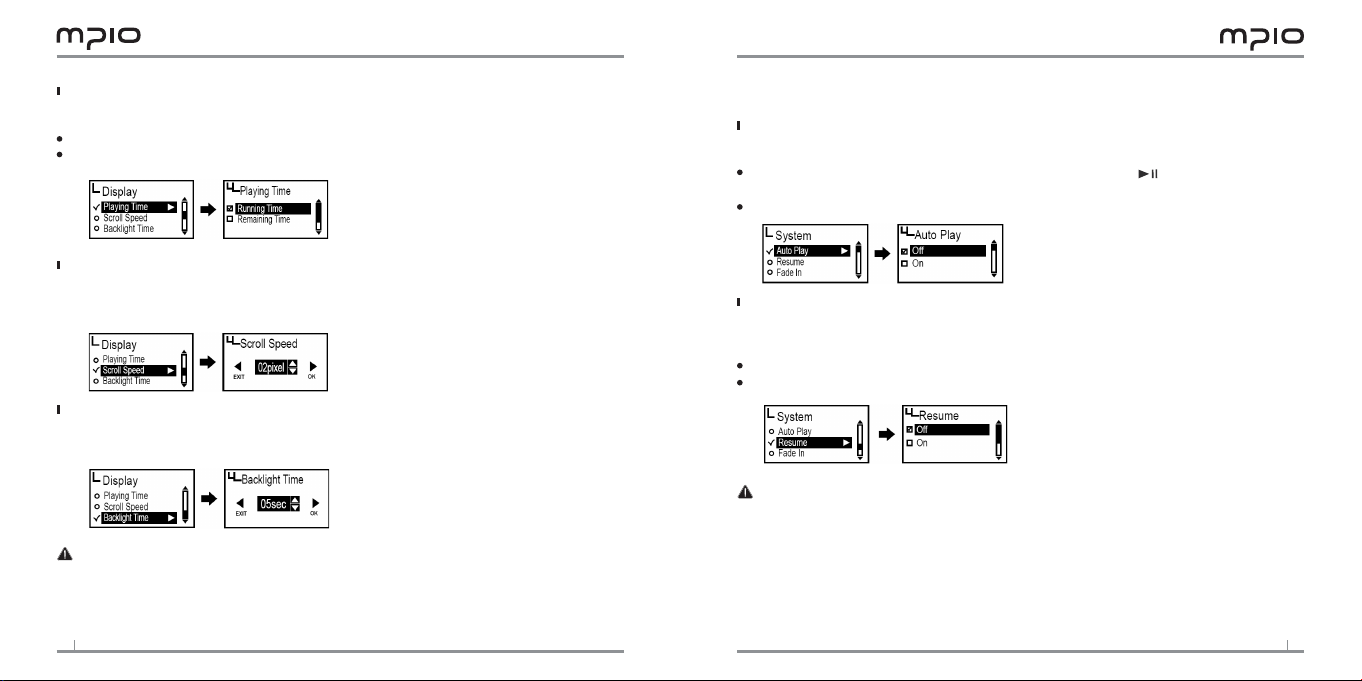
20
21
Oynatma Zamanının Ayaralanması
LCD ekranda oynatma zamanını nasıl görüntüleyeceğinizi ayarlayabilirsiniz.
Menüdeki Ekran’dan Oynatma Zamanı’nı seçin.
Çalma Süresi: Çalmakta olan parçanın o anki oynatma zamnını görüntüler.
Kalan Süre: çalmakta olan parçanın kalan oynatma süresini görüntüler.
Kayan Metin Hızının Ayarlanması
Ekranında görüntülenen dosya bilgisinin kayma hızını ayarlayın.
Menüdeki Ekran’dan Kaydırma Hızı’nı seçiniz.
Kaydırma hızını piksel 2~16 arasında ayarlayabilirsiniz.
Geri Işık Süresini Ayarlama
Penceresinin aydınlatma süresini ayarlayabilirsiniz.
Menüdeki Ekran’dan Geri Işık Süresi’ni seçiniz.
Not:
Aydınlatma süresini 5 ile 20 saniye arasında ayarlayabilirsiniz.
Daima A.ık se.eneğine ayarlarsanız, pil daha fazla kullanılır bu nedenle oynatma
süresini etkiler Pil yeterli gelmezse, geri ışık .alışmayacaktır.
Sistem Ayarları
Otomatik Oynatma Ayarı
Otomatik Oynat ayarı yapabilirsiniz.
Menüden Sistem kısmından Otomatik Oynat’ı seçiniz.
Kapalı: Aktif hale getirdiğinizde yönlendirme ekranı belirecektir ve tuşuna bastığınızda,
müzik çalacaktır.
Açık: Aktif hale getirdiğinizde, müzik otomatik olarak çalınır.
Geri Al’ın Ayarlanması
Aktif hale getirdikten sonra, başlangıçta son oynatılan şarkının bitmeden evvel çalınmasını
sağlamak için bu özelliği ayarayabilirsiniz.
Menüdeki Sistem’ den Geri Al’ı seçiniz.
Kapalı: Oynatılmakta olan parçayı bitmeden baştan çalar.
Açık: Parçayı bitmeden evvel durduğu yerden itibaren çalar.
Not: Otomatik Oynat aktif hale getirildiğinde, Geri Al çalışır.
Page 12

22
23
Yavaştan Yükselme Ayarı
Bir dosya çalındığında sesin giderek yükselmesini ayarlayabilirsiniz.
Menüdeki Sistem’den Yavaştan Yikselme’yi seçiniz.
Kapalı : Dosya ayarlanan seste çalar.
Açık : Her dosya çalmaya başladığında ses giderek yükselir.
Aygıt Bigisi Ayarı
Sistemin yazılımının versiyonunu, kullanılan bellek miktarını ve toplam bellek miktarını
kontrol edebilirsiniz.
Menüdeki Sistem’den Bilgi’yi seçiniz.
Sistem bilgisini teyid edebilirsiniz.
Otomatik Uyku Konumunun Ayaralanması
FM Radyodan müzik dinlerken, ayarlanan zamanda otomatik olarak kapanma özelliğini
ayarlayabilirsiniz.
Menüdeki Sistem’den Otomatik Uyku’yu seçiniz.
Not:
Bu süreyi 15 ten 120 dakikaya kadar ayarlayabilirsiniz, ve de bu ayarı istemiyorsanız kapalı’yı
seçiniz. Oynatıvıyı tekrar çalıştırdığınızda, Otomatik Uyku Ayarı işlevi kapalı durumda olacaktır.
Otomatik Kapat Ayarı
Ayarlanan süreye erişildiğinde duraklatma işlemi esnasında herhangi bir işlem veya tuş aktivitesi
olmadığında, oynatıvı otomatik olarak kapanır.
Menüdeki Sistemden Otomatik Kapat’ı seçiniz.
Not:
Otomatik Kapat süresini 3 ile 30 dakika arasında ayarlayabilirsiniz, bu ayarı istemiyorsanız
kapalı’yı seçiniz.
Ayarların İptal Edilmesi
Yaptığınız tüm ayarları silebilir ve tüm menğ ayarlarını tekrar fabrika ayarlarına döndürebilirsiniz.
Menüdeki Sistem’den Ayar İptali’ni seçiniz.
Oynatma Hızının Ayarlanması
Oynatma hızını ayarlayabilirsiniz. Bu özellik dil çalışması için oldukça kullanışlıdır.
Menüdeki Sistem’den Hız Kontrolü’nü seçiniz.
Not:
Oynatma hızı 50 den %200 e kadar ayarlanabilir
Bu sayı ne kadar yüksek olursa, oynatma hızı o kadar hızlı olur.
Müzik oynatılırken tavsiye edilen varsayılan hız %100’dür.
Hız kontrolünü ayarladıktan sonra, oynatıcı tekrar çalıştırıldığında bu hız otomatik
olarak %100’e dönecektir.
Oynatma hız ayarı sadece mp3 dosyaları ve kayıt dosyalarıyla yapılabilir.
Page 13

Yazılımın Güncellenmesi
1
MPIO internet sitesinden yazılımı bilgisayarınıza indiriniz. (www.mpio.com).
2
ML100 cihazınızı çalıştırınız ve bir USB kablosuyla bilgisayarınıza takınız.
3
Cihazınızın MSC konumunda olduğundan emin olunuz.
butonu dikey yönde basmak suretiyle MSC konumuna geçebilirsiniz.
4
Yazılım yükseltilmesi sadece MSC [Toplu Kayıt] konmunda geçelidir.
5
Yazılım yükseltme penceresi belirdiğinde, gelen diyalog kutularında [SONRAKİ] tuşuna
tıklayınız.
6
İptal etmek için, [İPTAL] tuşuna basınız.
7
Yazılım yükseltilmesi işlemi bittiğinde, [SONLANDIR] tuşuna tıklayınız.
8
USB kablosunu oynatıcıdan çıkarınız.
tıklayınıztıklayınıztıklayınıztıklayınıztıklayınız
Not:
Yazılım güncellemesini iptal etmek için, [İPTAL] tuşuna tıklayınız.
Lütfen unutmayınız dışardan müdahale veya zayıf pil durumlarında güncelleme yaparken
cihazınız düzgün çalışmayabilir veya arızalanabilir.
Macintosh Kullanıcıları İçin
Macintosh bilgisayarda güncelleme yaparken, lütfen internet sayfamızdaki talimatları okuyunuz.
24
